El blog de
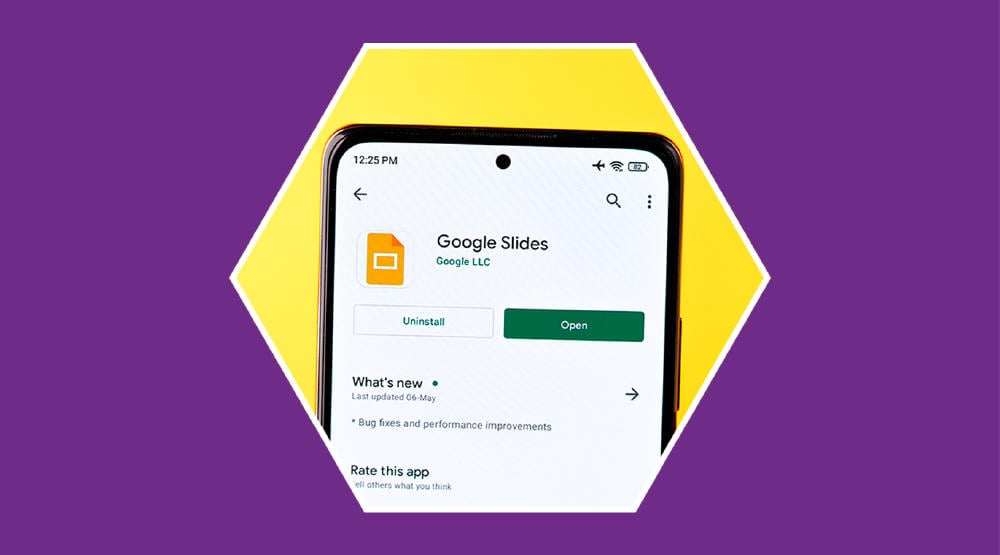
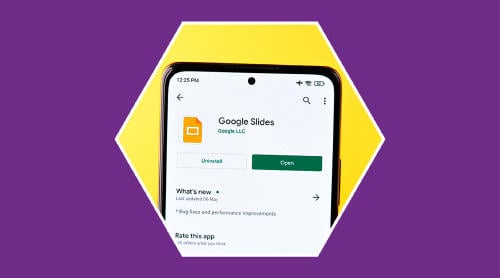
Contenido
Exponer una idea con creatividad es, sin duda, una tarea mucho más difícil de lo que parece. No todo el mundo sabe cómo enganchar a su audiencia a la hora de hacer presentaciones.
Si estás justo en esa situación, te explicamos cómo crear las diapositivas más chulas con Google Slides. ¡Toma nota! 🤩
¡Me encantó la nueva actualización en Google Slides! 😍
— 𝐂𝐚𝐫𝐨𝐥𝐢𝐧𝐞 𝐏𝐢𝐧𝐞𝐬 (@unpandaenlacd) March 27, 2023
Con Google Slides tienes las diapositivas más increíbles al alcance de tu mano. En un buscador tan completito como Google, no podían faltar las presentaciones. Si buscas impresionar con tu próximo proyecto, estas son algunas de las claves que da la propia herramienta.
Una gran ventaja de Google Slides es que puedes diseñar tus propias presentaciones. En vez de quedarte con los modelos predeterminados de Google, qué mejor que atreverte con un diseño único. Ante todo, originalidad.
Puedes crear plantillas corporativas y con un estilo muy profesional, sin perder tu imagen de marca. Después, podrás compartirlas con tu equipo. Por ejemplo, así puedes diseñar unas diapositivas con la imagen corporativa de Yoigo. 😎👇
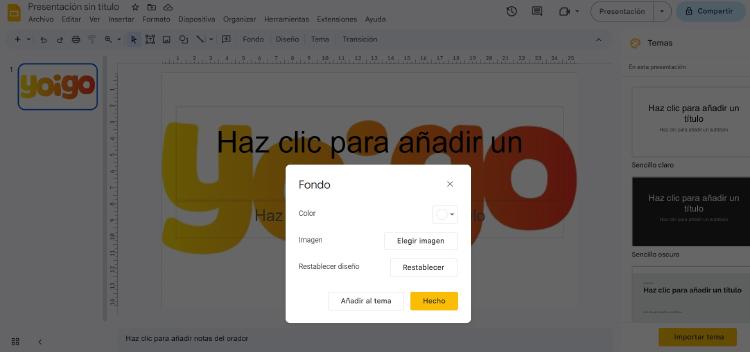
Para empezar, tienes que entrar en Google Slides, darle a "Documentos" > "Hojas de cálculo" > "Presentaciones" > "Formularios o Sites". Una vez hecho eso, en la parte superior derecha, selecciona "Galería de plantillas" y elige la plantilla que quieras utilizar. Se abrirá una copia de la plantilla.
Existe otra opción que te crea plantillas mucho más profesionales que se llama "Creador de temas", te recomendamos que lo pruebes.
Una vez escogido el tema, dentro de la diapositiva tienes la capacidad de cambiar el fondo y el diseño a tu gusto, ¡todo ventajas!
Si te ha gustado el diseño de otra presentación, puedes utilizarlo para tus nuevas diapositivas. Así, no tendrás que empezar de cero. Para ello, lo que tienes que hacer es importarlo con Google Slides.
La diapositiva que quieras duplicar tiene que estar creada con Presentaciones de Google o PowerPoint.
Además, puedes diseñar tus propias imágenes con Photoshop o alguna otra herramienta de edición y utilizarlas de fondo para tus diapositivas de Google.
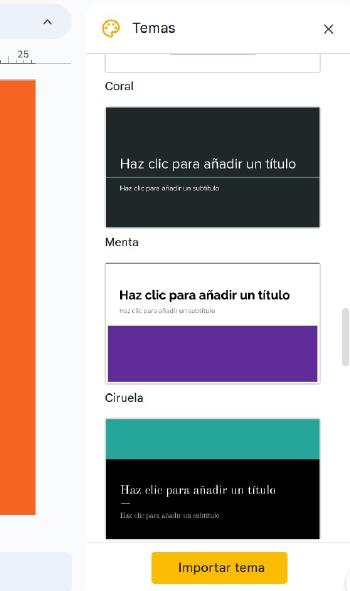
Para hacer esto, desde el ordenador, abre tu presentación de Google Slides. Luego en la parte de arriba, selecciona "Diapositiva" y "Cambiar tema". Para rematarlo, en la parte inferior derecha, dale a "Importar tema".
Si lo que quieres es copiar las diapositivas que ya tenías hechas de otra presentación, sigue estos pasos:
Además de diseñar tus propias diapositivas y aprovecharlas al máximo, estos son algunos consejitos que nos da la web de soporte de Google para mejorar las presentaciones con Google Slides:
Cuanto más visual sea una presentación, más atractiva resultará a tu audiencia. Dado que cada vez se consumen más contenidos de imágenes y vídeos en todo el mundo (que se lo digan a Instagram o TikTok), esto es muy importante. Por eso es recomendable que añadas fotos y gráficos.
Si además estás hablando de conceptos que puedan ser difíciles de entender, lo mejor que puedes hacer es apoyarte en las imágenes. Un exceso de datos y números tambien puede ser complejo, así que ayúdate de gráficos que verifiquen lo que estás diciendo. Por supuesto, no te olvides de mencionar las fuentes.
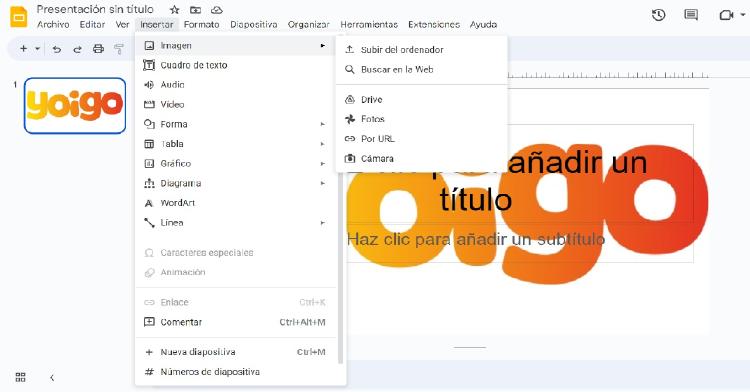
Por otro lado, si añades gráficos, te aconsejamos enlazarlos a una hoja de cálculo de Excel. De esta forma, si cambias algún dato, la información se actualizará al instante. Para ello, selecciona "Insertar" > "Gráfico" > "De hojas de cálculo".
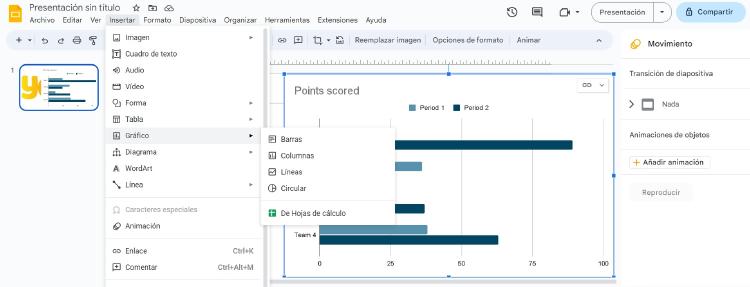
Por el contrario, si no quieres enlazar el gráfico a una hoja de cálculo, desmarca la opción "Enlazar con la hoja de cálculo".
Si quieres dar un efecto aún más guay a tus presentaciones, elige transiciones para pasar de una diapositiva a otra. Antes que nada, piensa en cómo te gustaría verlo a ti. Si tu propio trabajo te parece demasiado aburrido, mal vamos.
También puedes añadir animaciones. Que haya dinamismo dentro de las propias diapositivas hará que sea mucho más fácil prestarte atención. Coloca efectos en el texto, en las imágenes e incluso en tus gráficos.
De todas las opciones que hay, puedes elegir entre: disolver, fundir, mover diapositiva desde la izquierda o desde la derecha, voltear, cubo o galería. Te aconsejamos que pruebes todas y elijas la que más te guste.
Otra opción es que modifiques la forma en que se ajusta el texto, tanto para los cuadros de texto como los marcadores de posición. De esta manera, cuando estés escribiendo en tu presentación, podrás personalizar el tamaño de cada letra y te será más fácil añadir rótulos y ajustarlos al espacio que necesites.
Por último, es fundamental que actualices toda la información. Si terminaste de hacer tu presentación hace unos días, lo mejor es que revises los datos de los gráficos y pongas los que sean más recientes.
Cuando hagas tu presentación, asegúrate de que estás facilitando datos muy novedosos y de interés. También comprueba que la información de tu hoja de cálculo se actualiza también en Google Slides.
Además, puedes utilizarlo desde la app de tu móvil y cambiar todo lo que necesites, estés donde estés. Así de sencillo, rápido y cómodo. Tienes la app disponible en Android y en iOS.
Después de estos consejos, estamos seguros de que vas a triunfar en tus próximas presentaciones con Google. ¡Creatividad a tope de power! 🤟
¿Quieres recibir notificaciones con los mejores articulos?